Pokud pro tvorbu obsahu používáte Dokumenty Google, je převrácení nebo zrcadlení obrázku otázkou několika kroků.
Obrázky jsou skvělým zdrojem informací a některé jsou ještě mocnější než psaná slova. Je nezbytné používat takové obrázky přesvědčivým stylem, aby sdílená zpráva poskytla větší smysl, než je jinak možné.
Mnoho dokumentačních nástrojů má věrohodné funkce pro formátování zápisů a vkládání tabulek, obrázků atd. Tvůrci obsahu jako já však nakonec přešli na Dokumenty Google z našeho místního nastavení, aby měli přístup k našim dokumentům odkudkoli online.
Google je známý tím, že zjednodušuje procesy. Přidali všechny funkce dokumentačního nástroje pomocí několika kliknutí na možnost nabídky. Můžete dokonce nahrát obrázky v zápisech a v případě potřeby je převrátit konkrétními pohyby.
Nalezneme snadné kroky k převrácení/zrcadlení obrázku v Dokumentech Google, ale nejprve pochopíme, proč je to základní funkce nástroje⁉️.
Table of Contents
Jaký je význam převracení obrázků?
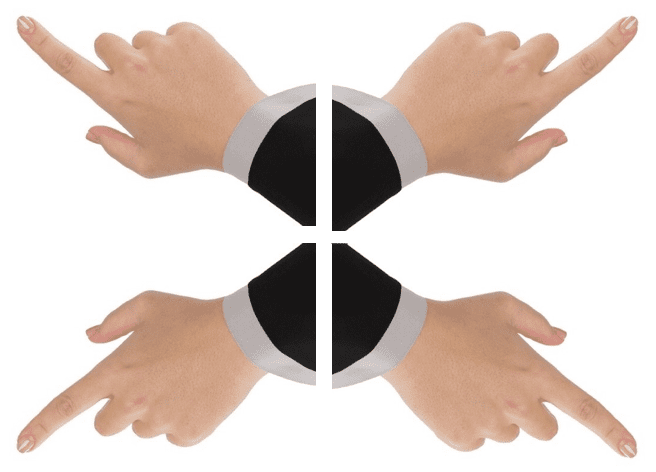
Obrázek nahoře ukazuje čtyři ruce ukazující ukazováček ve čtyřech směrech. Zde je první obrázek původní kopií, zatímco další tři jsou převrácené verze, zrcadlené vodorovně nebo svisle.
Každý obrázek zobrazující osoby, přírodu, předměty nebo vzory má zvláštní význam. Dobře upravený obrázek, je-li použit efektivním způsobem, má schopnost dodat větší smysl sdílené zprávy, než je jinak možné.
Převrácení nebo zrcadlení obrazu je typickým stylem definování významu vizuálů. Existují scénáře, kdy se původní obrázek může jevit jako relevantnější a mít lepší dopad, pokud jej předvedete v zrcadleném formátu.
V zásadě platí, že převrácení nebo zrcadlení obrazu je podmínkou jeho obrácení vodorovně nebo svisle. Tímto způsobem se převrácený obraz znovu objeví jako jeho odraz v zrcadle, které může zobrazit vizuál obrázku v poměru zprava doleva⬅️➡️ nebo shora dolů. Ve skutečnosti je odborným termínem pro vertikální převrácení obrázku převrácení obrázku.
Ambigramy jsou oblíbené ve fotografických návrzích, když se slovo nebo číslo jeví jako smysluplné při svislém nebo vodorovném zrcadlení. Slovo „POLEDNE“ je nejlepším příkladem rotační symetrie ambigramů. Kaligrafové často navrhují slova tak, aby při převrácení vypadala stejně.
Součástí jsou i palindromy, protože se jedná o slova, která se ve vertikálním odrazu čtou stejně🔃. Slovo „MAMA“ je při obrácení zprava doleva stejné, ale při obrácení shora dolů se změní na „WOW“. A je vidět, že se význam a podstata slova úplně mění.
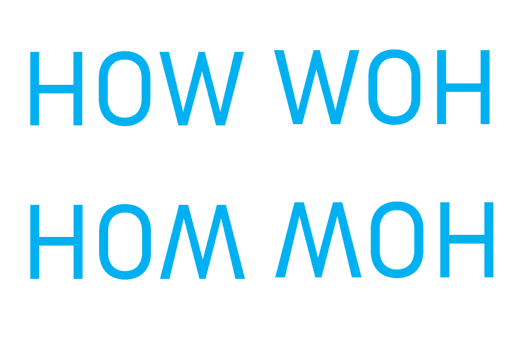
Podobným způsobem se slovo „HOW“ změní na „WOH“ při vodorovném převrácení a „HOM“ nebo „MOH“ při převrácení svisle.
Jednou z hlavních aplikací funkce obracejícího obrázku je tisk. Zde je původní blok použit v obrácené podobě pro generování výtisků v požadovaném stavu. Obrazy tak mohou mít pro tvůrce dvě různé perspektivy.
Překlopení/zrcadlení obrázku v Dokumentech Google
Níže uvedený výukový program popisuje postup pro přístup k Dokumentům Google ve vašem systému a kroky k dosažení možnosti převracení obrázků po nahrání obrázku prostřednictvím konkrétních režimů. Fotografii můžete také otočit později, pokud jste při nahrávání provedli požadované kroky.
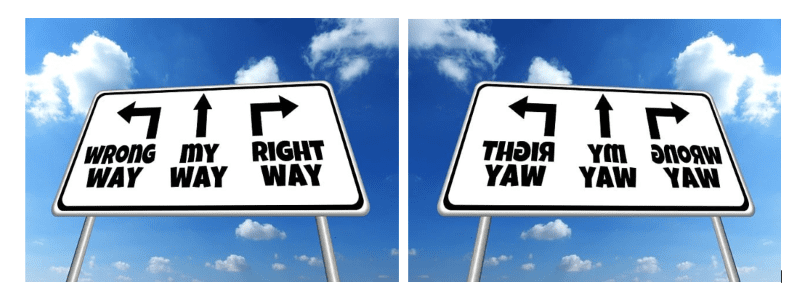
Proces je jednoduchý, dokonce i pro netechnického uživatele, i když jsem v tomto článku vypracoval kroky pro lepší pochopení pro nováčka.
Body k zapamatování při používání Dokumentů Google
Vzhledem k tomu, že Google je online nástroj, musíte při jeho používání zajistit konzistentní internetové služby. Další nutností je mít Google Account ID, protože služba je dostupná pouze pro ověřené Google uživatele. Pokud nemáte Google ID, přejděte do sekce Gmail a zaregistrujte si nový účet.
Další dotaz, který uživatelé často kladou, se týká funkce otáčení obrazu. Při používání softwaru pro tvorbu obsahu a úpravu fotografií pojem „rotace“ mnoho uživatelů mate. Tyto nástroje často používají termín současně pro otáčení obrázku.
Málokterý software přiřadí tuto záložku k otočení obrázku o 90 stupňů doprava nebo doleva. Dokumenty Google navíc u této možnosti poskytují funkci překlápění obrázků.
Zde jsou kroky k převrácení/zrcadlení obrázku v Dokumentech Google.
🔹Krok 1. Otevřete Google Chrome nebo jakýkoli jiný prohlížeč v počítači💻 systému.
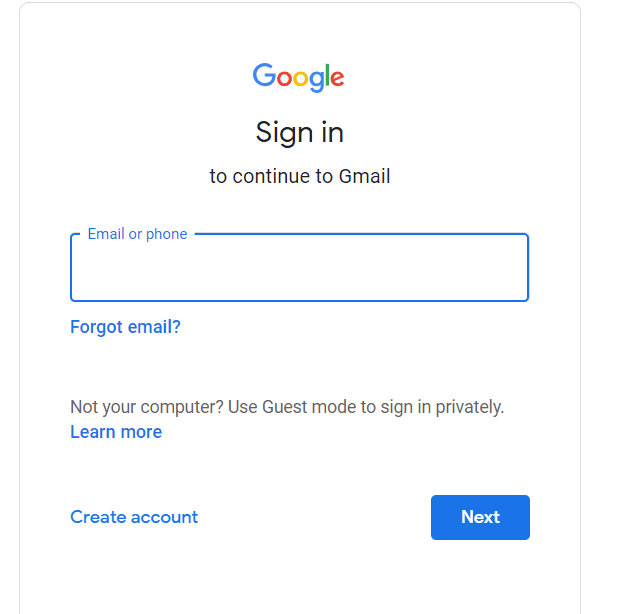
🔹Krok 2. Otevřete Gmail a přihlaste se pomocí svého účtu Gmail nebo Google, pokud ještě nejste přihlášeni.
🔹Krok 3. Přepněte se na „Nová karta“ nebo jednoduše otevřete svůj Gmail a klikněte na tlačítko Google Apps v horní části stránky v pravém rohu vedle ikony profilu.
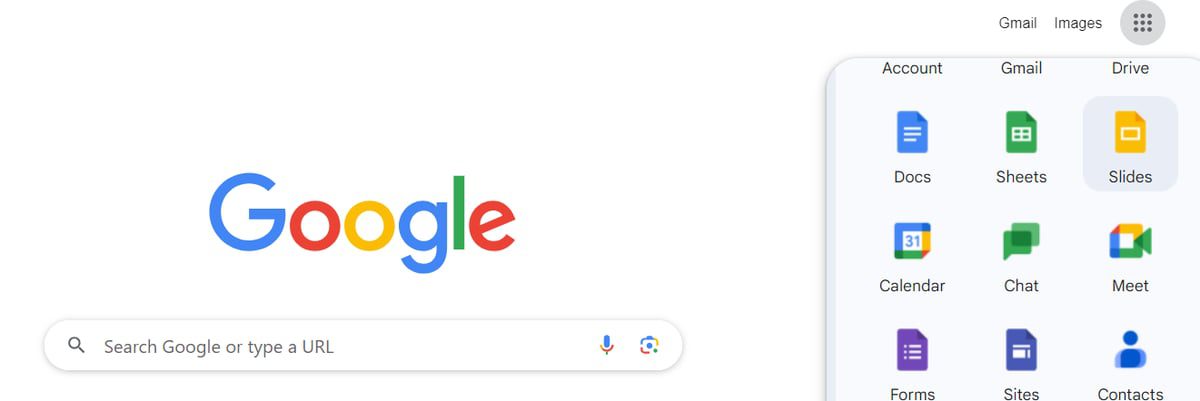
🔹Krok 4. Tato část obsahuje seznam zástupců mnoha Google Apps. Možná budete muset posunout dolů⏬ aplikaci „Docs“ a otevřít ji.
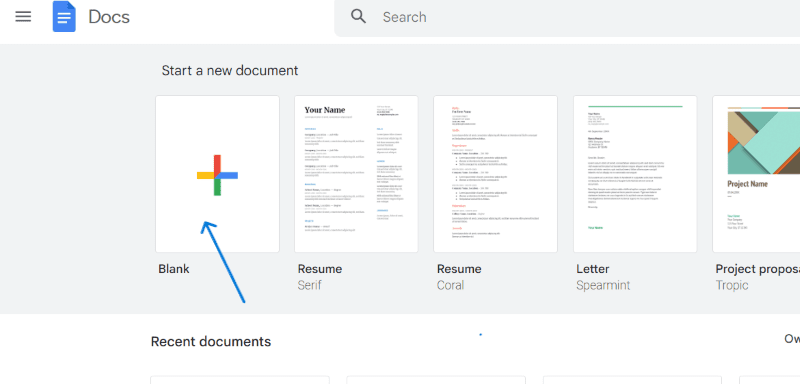
🔹Krok 5. Kliknutím na miniaturu s nápisem „Prázdný“ zahájíte nový dokument📃. Můžete si však libovolně vybrat jiné šablony Resume, Letter atd. a funkce funguje stejně v každém souboru.
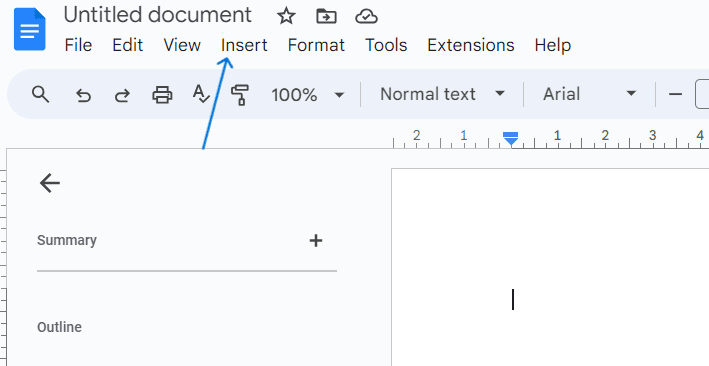
🔹Krok 6. Nyní přejděte na začátek a kliknutím na kartu „Vložit“ zkontrolujte možnosti nabídky.
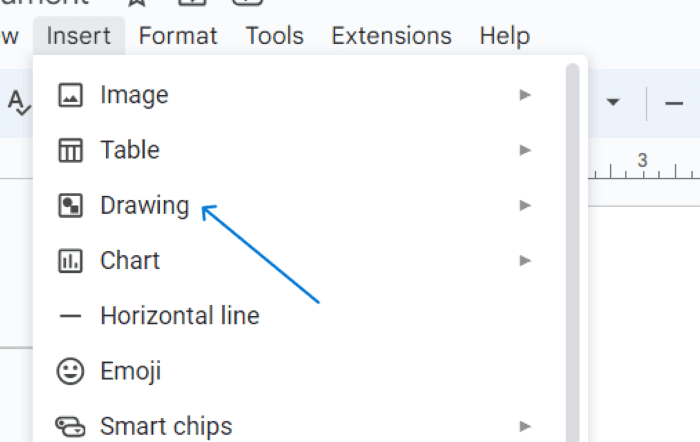
🔹Krok 7. Nenechte se zmást s možností „Obrázek“, která je uvedena v horní části seznamu karet „Vložit“. Je vhodný pro nahrání obrázku z počítače, Disku, Fotoaparátu📸 atd. Poskytuje možnosti úprav obrázků, ale funkce převrácení není pro tyto obrázky k dispozici.
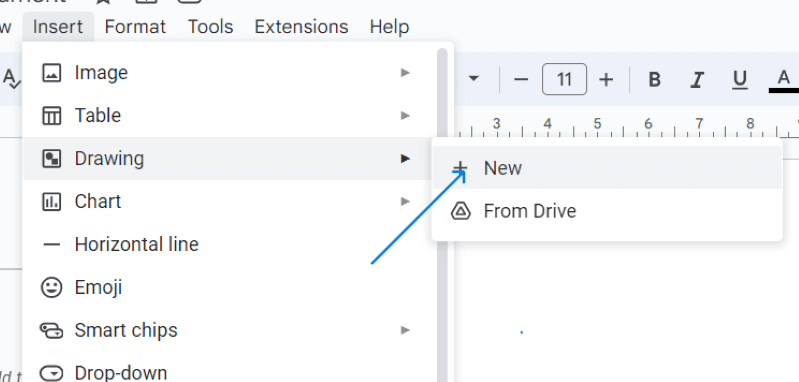
🔹Krok 8. Místo toho přejděte na kartu Vložit, vyberte možnost „Výkres“📝 pod obrázkem a stiskněte tlačítko „Nový“.
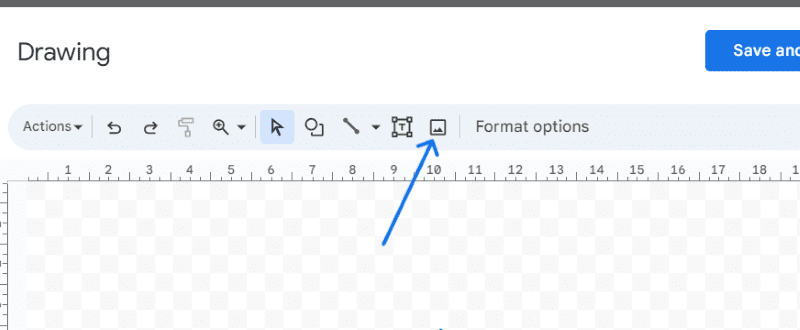
🔹Krok 9. Na obrazovce Doc získáte nové okno Kreslení. Klikněte na ikonu Obrázek🖼️ nahoře vedle „Možnosti formátu“.
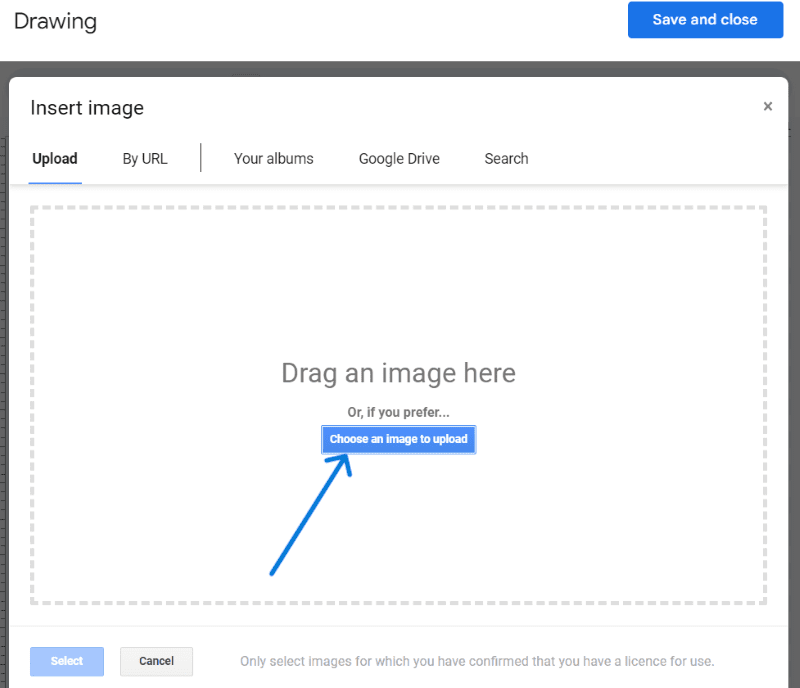
🔹Krok 10. Otevře se nová sekce pro nahrání obrázku. Obrázek můžete buď přetáhnout⬆️ přímo, nebo jej nahrát stisknutím tlačítka „vybrat obrázek k nahrání“ a procházet z pevného disku počítače.
V opačném případě můžete kliknout na „Podle adresy URL“, „Disk Google“ nebo jiné dané možnosti a načíst obrázek podle vašeho výběru.
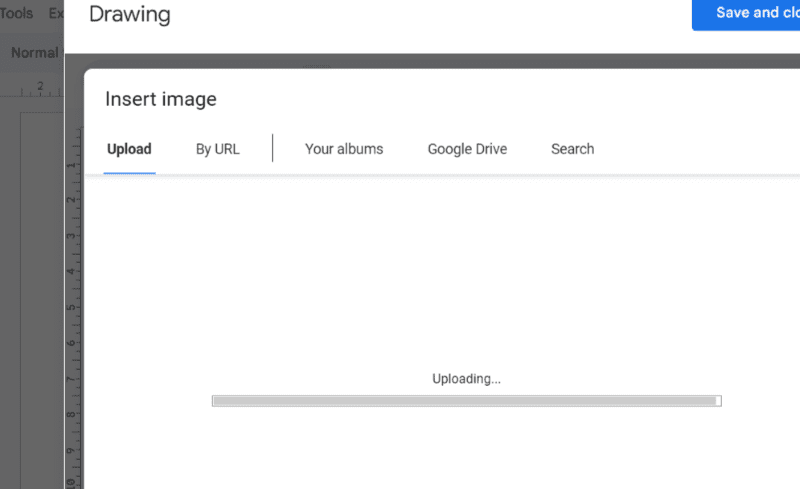
🔹Krok 11. Počkejte několik sekund, než se nahraje. Nyní stiskněte tlačítko „Akce“ uvedené jako možnost nabídky vlevo nahoře.
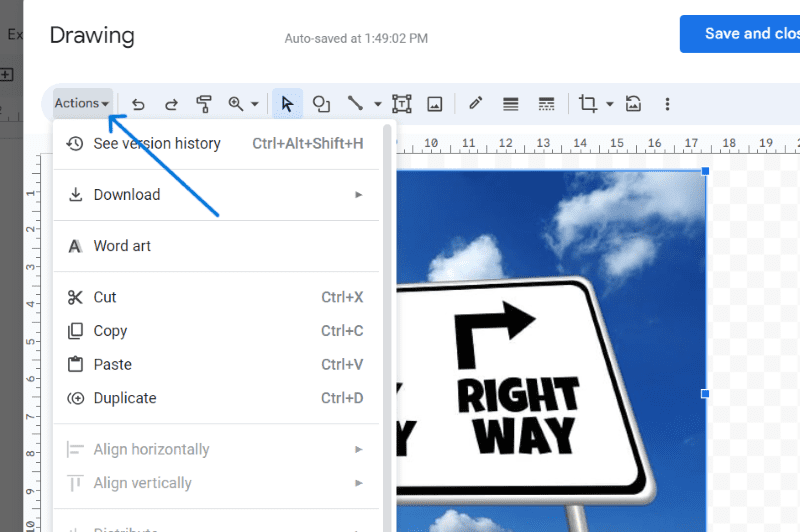
🔹Krok 12. Přejděte dolů v seznamu a najděte možnost „Otočit“ a klikněte na ni.
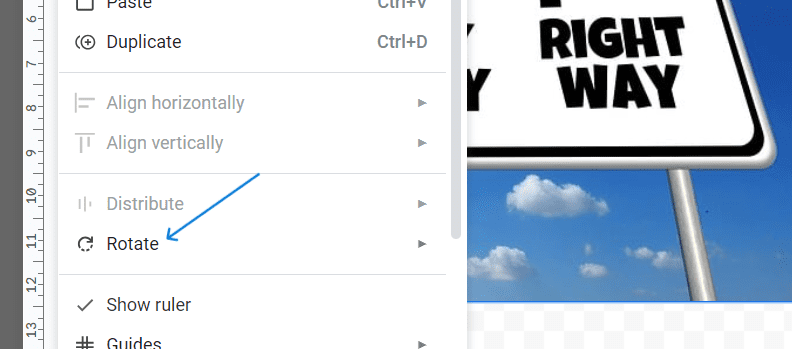
🔹Krok 13. Obrázek můžete otočit ve směru nebo proti směru hodinových ručiček o 90 stupňů nebo vybrat jednu z posledních dvou možností „Převrátit svisle“ 🔃a „Převrátit vodorovně.“🔁
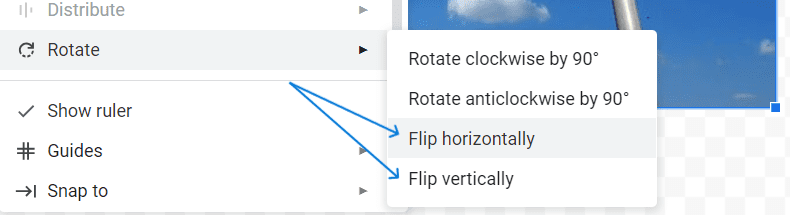
🔹Krok 14. Nakonec klepnutím na modré tlačítko nahoře uložte a zavřete okno kreslení.
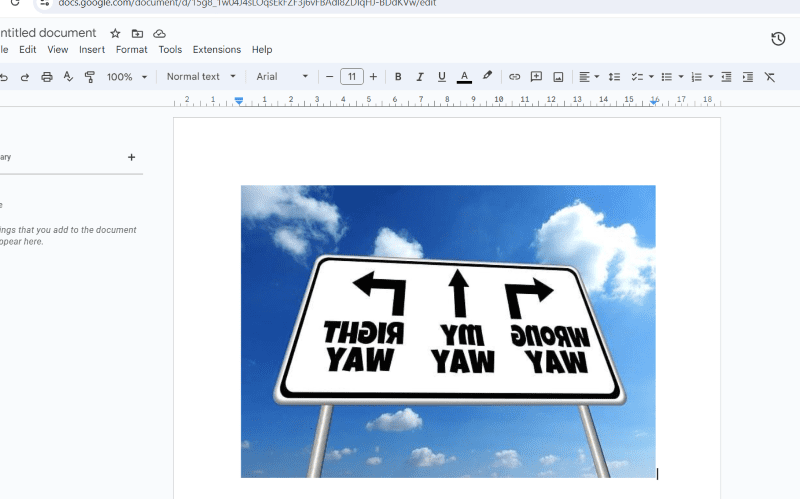
V každém případě, pokud chcete obrázek otočit opačně, stačí na něj dvakrát kliknout🖱️, abyste se znovu dostali do okna Kreslení. Klikněte na fotografii jednou v okně kresby a podle stejných kroků v nabídce Akce obrázek znovu otočte.
Můj záběr: Převrácení obrázku v Dokumentech Google
Dokumenty Google jsou jednou ze spolehlivých online platforem pro finalizaci obsahu, který má být publikován nebo sdílen na schůzkách nebo prezentacích. Pohltil nejrychlejší možnou metodu stylizace obrázků, abyste získali obohacující zážitek.
Je nezbytné, abyste si byli vědomi praktických funkcí tohoto nástroje, protože možná budete muset na něm zapracovat, abyste předvedli obsah. Vždy používám další funkce, jako je oříznutí, malování, text, ohraničení atd., spolu s převrácením/zrcadlením obrázků, abych získal co nejlépe srozumitelný výstup v mém obsahu.
Dále si také můžete přečíst o tom, jak provádět indexy v Dokumentech Google.

